VideoSolo DVD Copy是一款能够轻松进行DVD光盘复制的工具。复制DVD光盘VideoSolo DVD Copy最简单好用!该程序旨在帮助用户通过几个简单的步骤复制DVD光盘。它提供了三种复制模式:完整复制,仅主电影和自定义。您可以根据需要进行选择,并支持输出为DVD光盘和DVD文件。文件夹和DVD ISO文件有三种类型。该软件还具有内置DVD播放器,可让您在复制前预览DVD。这是VideoSolo DVD复制的破解版本。用户可以使用此功能强大的DVD免费复制工具,有需要的朋友可以快速访问此网站进行下载!
软件功能:
以1:1原始质量复制DVD电影光盘
这个专业的DVD复制软件可以解密,复制和刻录DVD光盘,以帮助您进行数字或物理DVD备份。
将DVD复制到DVD光盘
将DVD电影克隆并复制到空白DVD光盘,包括DVD-5,DVD-9,DVD-R,DVD-RW,DVD + RW,DVD + R DL,DVD-R DL和DVD-RAM。它还可以将DVD-9压缩为DVD-5或以1:1的比率将DVD-5复制到DVD-9。
选择您喜欢的字幕和音轨
使用此功能强大的DVD复制程序,您可以检出光盘标签并获取有关每张光盘的详细信息,例如所有标题和章节,查看音轨和字幕,以及通过集成的DVD播放器播放每一章。
安装方式:
1.下载并解压缩安装包,双击安装程序以进入以下安装语言选择窗口,选择默认的英语,然后单击[确定]。

2.弹出以下VideoSolo DVD复制安装向导界面,直接单击[下一步]按钮。
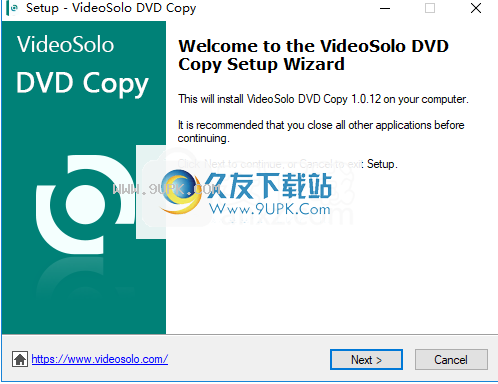
3.阅读软件许可证后,选中[我接受协议]选项,然后进入下一步安装。
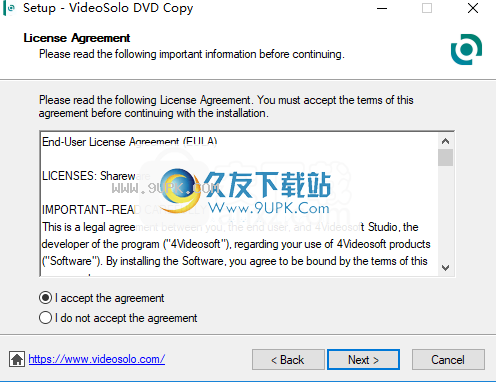
4.选择目标文件夹,用户可以选择默认的C:\ Program Files(x86)\ VideoSolo Studio \ VideoSolo DVD Copy。
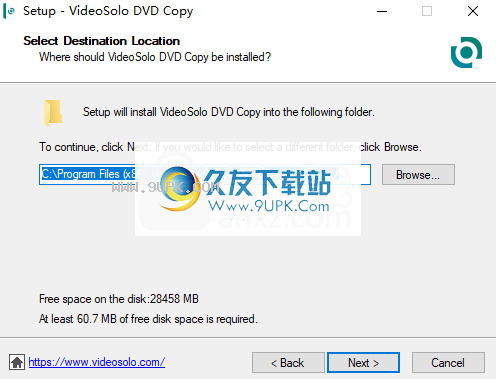
5.选择其他任务,您可以检查“创建桌面快捷方式”和“创建快速启动”快捷方式的选项。
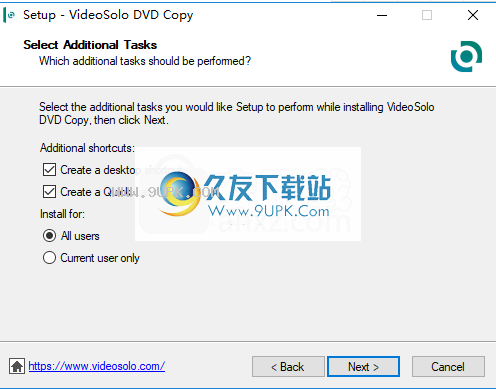
6.准备安装程序,单击[安装]按钮开始安装。
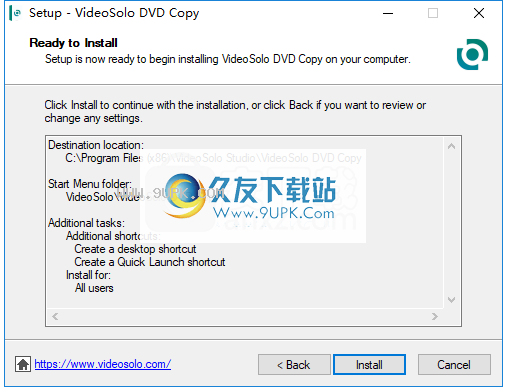
7. VideoSolo DVD复制安装成功,取消[启动应用程序]选项,然后单击[完成]结束。
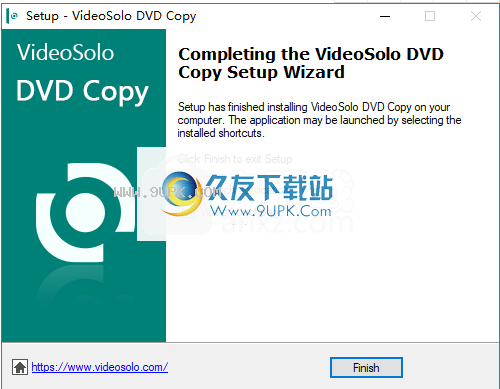
8.暂时不要运行程序,打开破解补丁文件夹“ UMP.v1.3”,将破解补丁“ Patch.exe”复制到软件安装目录,默认路径为“ C:\ Program Files(x86)”。 \ VideoSolo Studio \ VideoSolo DVD复制。
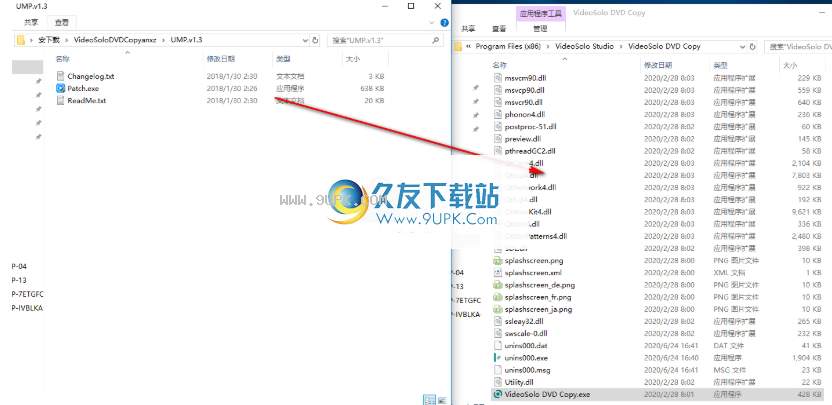
9.在安装目录中运行破解补丁程序“ Patch.exe”,然后进入以下界面,单击[patch]按钮。
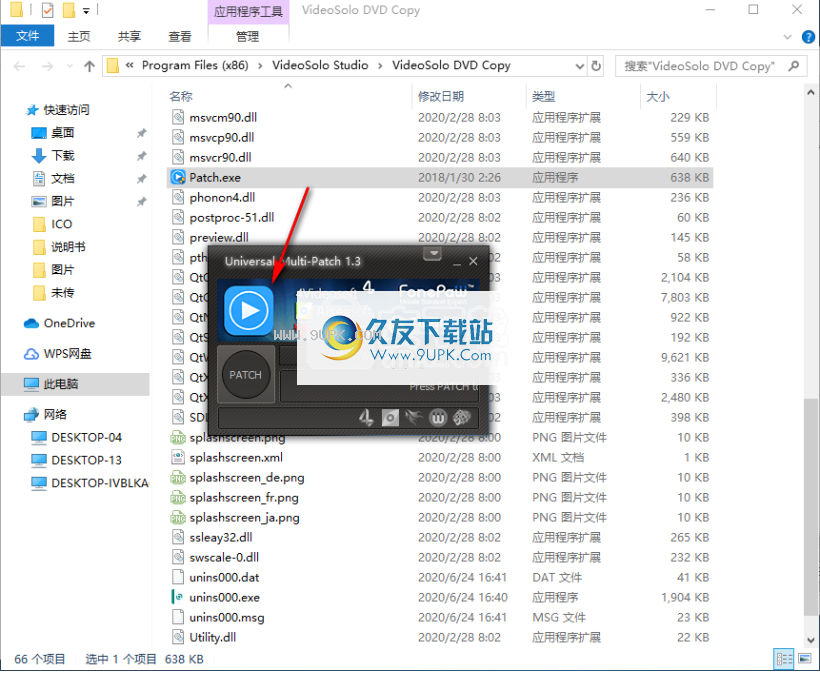
10.弹出下面的绿色[√]图标,并提示Patch OK(修补程序确定),然后破解完成。
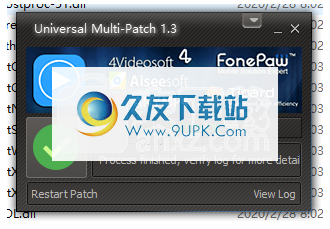
软件特色:
简单直观的用户界面
连接您的驱动器设备或打开DVD文件夹/ DVD ISO文件,您可以自动加载主视频,可以快速复制。
多种复印模式
该软件内置了三种不同的DVD复制模式,您可以根据自己的实际需求进行选择。
预览影片
内置DVD视频播放器,您可以直接预览主要电影。
将DVD文件夹刻录到DVD
它具有内置的SO映像安装程序和DVD刻录机,可让您安装DVD ISO映像,然后将ISO映像或DVD文件夹刻录到DVD光盘。
将DVD备份到硬盘
除了将DVD电影复制到物理DVD光盘外,您还可以将DVD光盘用作Video_TS文件夹或ISO映像文件来备份到硬盘。所有菜单,字幕和语言将保持不变。
使用说明:
VideoSolo DVD复制可让您:
1.将DVD复制到DVD
2.将DVD复制到ISO映像文件或DVD文件夹
3.将ISO映像文件/ DVD文件夹刻录到DVD
完成这三个不同任务的步骤几乎相同,但是在加载源文件和选择输出时它们是不同的。现在,让我们检查如何使用VideoSolo DVD Copy完成这3个任务。
DVD到DVD复制的注意事项
通常,具有2个光盘驱动器的计算机可以更轻松地将DVD复制到DVD。但是,问题在于大多数人的计算机(尤其是笔记本电脑)上只有一个DVD驱动器。因此,如果您只有1个光盘驱动器,则可能需要执行一些其他操作才能完成DVD到DVD的复制过程。
#1有2个光盘驱动器:
如果您有2个光盘驱动器,则将DVD复制到DVD将非常容易。您可以将原始DVD光盘直接插入驱动器,然后将空白光盘插入另一个驱动器。然后,您可以通过启动VideoSolo DVD Copy开始进度。一世
此外,您需要确保其中一个磁盘驱动器是可记录和可写的。
#2。有1个光盘驱动器:
如果计算机上只有一个光盘驱动器,则需要先将DVD光盘复制到ISO映像文件,然后将创建的ISO映像文件刻录到DVD光盘。此外,您需要确保此光盘驱动器是可记录和可写的。
使用VideoSolo DVD复制到备份DVD电影的步骤
步骤1.准备
#1如果要将DVD复制到新的DVD光盘上,并且有2个光盘驱动器,则可以将源光盘和空白光盘插入两个驱动器中。如果只有一个光盘驱动器,则应将DVD电影复制到ISO映像,然后将ISO映像刻录到新的空白DVD。
#2。如果要将DVD电影复制到ISO文件或VIDEO_TS文件夹,则只需将源DVD光盘插入计算机驱动器。
#3。要将ISO映像或DVD文件夹刻录到DVD,请将空白DVD光盘插入计算机驱动器。
步骤2.加载源文件
单击“文件”按钮>“选择源”以加载DVD光盘,ISO映像文件或DVD文件夹。或者,您可以单击“源”(Source)的下拉图标来加载要复制的文件。通常,加载文件需要花费几分钟。
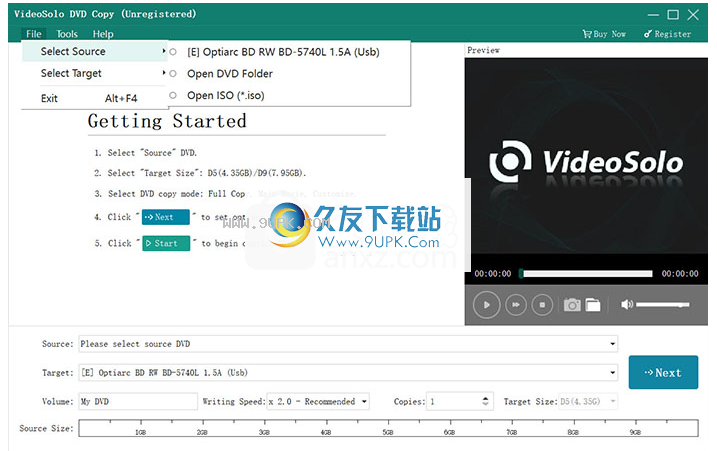
步骤3.选择“目标”
现在,您可以转到“目标”以选择要输出的文件格式。如果要将DVD复制到DVD或将ISO / DVD文件夹刻录到DVD,则需要选择包含空白光盘的光盘驱动器。
有3种复制模式,即“完整复制”,“主电影”和“自定义”。您可以根据需要选择一种。
“完全复制”:复制整个DVD光盘。
“主要电影”:仅复制主要电影。
“自定义”:选择DVD中要复制的部分。

步骤4.设置输出选项
单击“下一步”按钮,然后您将转到另一个窗口。您可以在此处启用或禁用某些设置,例如:
删除菜单:
跳过菜单(直接播放主要电影):
循环标题:
删除多个角度
取消区号保护:
...
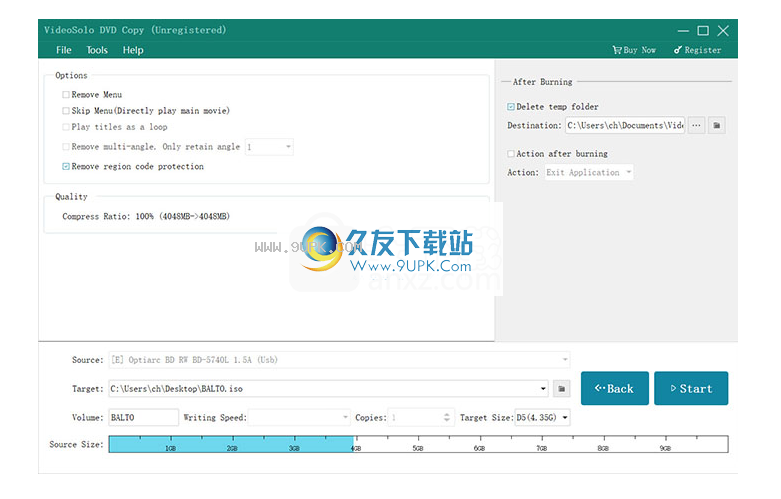
步骤5.备份DVD电影光盘
最后,在完成所有设置后,您可以单击“开始”按钮来复制DVD电影。





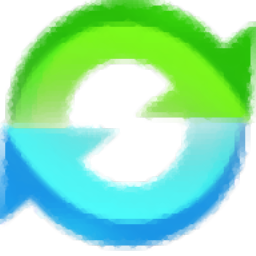

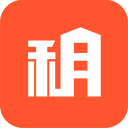 租房贷 2016.0316 1.1安卓版
租房贷 2016.0316 1.1安卓版 中国租房网 1.0.1安卓版
中国租房网 1.0.1安卓版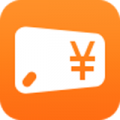 租房宝 4.6安卓版
租房宝 4.6安卓版 菠萝租房 1.1安卓版
菠萝租房 1.1安卓版 好好租房东版 4.4.9安卓版
好好租房东版 4.4.9安卓版 重庆租房网 1.0安卓版
重庆租房网 1.0安卓版 丁丁租房 2.6.4安卓版
丁丁租房 2.6.4安卓版 租房帮 4.8.0安卓版
租房帮 4.8.0安卓版 多多租房 1.5.3安卓版
多多租房 1.5.3安卓版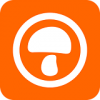 蘑菇租房 3.3.0安卓版
蘑菇租房 3.3.0安卓版 房妈妈租房 2.1.9安卓版
房妈妈租房 2.1.9安卓版 便捷租房 4.9.9安卓版
便捷租房 4.9.9安卓版 Leawo Blu-ray Creator是一款专业的蓝光刻录工具。需要蓝光刻录软件的你欢迎来久友下载站下载Leawo Blu-ray Creator进行使用。
Leawo Blu-ray Creator是一款专业的蓝光刻录工具。需要蓝光刻录软件的你欢迎来久友下载站下载Leawo Blu-ray Creator进行使用。  Free Movie DVD Maker是一款专业的dvd刻录软件。对于dvd刻录Free Movie DVD Maker能够提供不少帮助。
Free Movie DVD Maker是一款专业的dvd刻录软件。对于dvd刻录Free Movie DVD Maker能够提供不少帮助。  DVD Cloner 2020是一款能够轻松进行光盘刻录的DVD复制工具。最好用的光盘刻录软件DVD Cloner 2020。
DVD Cloner 2020是一款能够轻松进行光盘刻录的DVD复制工具。最好用的光盘刻录软件DVD Cloner 2020。 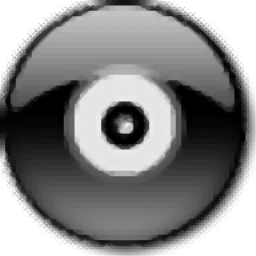 WMA WAV MP3 to Audio CD Maker是一款专业的音乐cd刻录工具。制作音乐cd这款WMA WAV MP3 to Audio CD Maker能够帮助到你。
WMA WAV MP3 to Audio CD Maker是一款专业的音乐cd刻录工具。制作音乐cd这款WMA WAV MP3 to Audio CD Maker能够帮助到你。 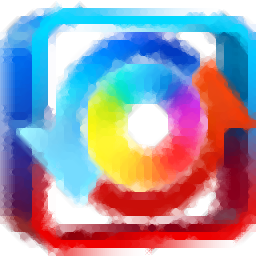 OpenCloner UltraBox是一款功能强大的dvd刻录软件。今天久友下载站小编为用户分享一款非常好用的dvd刻录工具OpenCloner UltraBox。
OpenCloner UltraBox是一款功能强大的dvd刻录软件。今天久友下载站小编为用户分享一款非常好用的dvd刻录工具OpenCloner UltraBox。  QQ2017
QQ2017 微信电脑版
微信电脑版 阿里旺旺
阿里旺旺 搜狗拼音
搜狗拼音 百度拼音
百度拼音 极品五笔
极品五笔 百度杀毒
百度杀毒 360杀毒
360杀毒 360安全卫士
360安全卫士 谷歌浏览器
谷歌浏览器 360浏览器
360浏览器 搜狗浏览器
搜狗浏览器 迅雷9
迅雷9 IDM下载器
IDM下载器 维棠flv
维棠flv 微软运行库
微软运行库 Winrar压缩
Winrar压缩 驱动精灵
驱动精灵